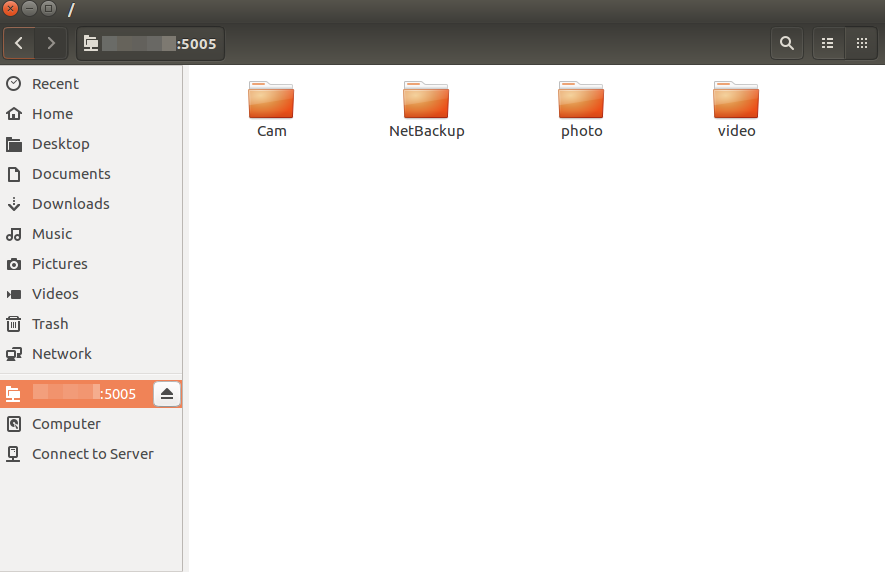WebDAV是HTTP协议的扩展,可让用户管理存储在远程服务器上的文件。本文将说明如何在群晖Synology NAS上启用WebDAV并直接从计算机访问文件。
本文需要您已经安装好群晖Synology的DSM系统,并且配置好了外网访问。外网访问可以查看:群晖QuickConnect:最简单的群晖外网访问NAS工具
在群晖Synology NAS中启用WebDAV
- 使用属于administrators群组的帐户登录DSM。
- 进入套件中心以安装WebDAV Server 。
- 启动WebDAV Server并勾选启用HTTP和启用HTTPS复选框。
- 您可根据需要自定义端口号。
- 我们建议您使用安全的HTTPS连接来访问Synology NAS。 保存设置。
- 在Synology NAS上启用WebDAV后,请按以下说明开始使用Windows,Mac或Linux设备访问文件。
从Windows7/8/10访问
我们建议Windows用户使用RaiDrive和Cyberduck软件。这两个硬盘映射应用程序可让您如同访问本地硬盘一样访问NAS文件夹。此外,它们可免费用于非商业用途。
若要使用Windows的映射网络驱动器
- 使用属于administrators群组的帐户登录DSM。
- 启动WebDAV Server并确认已勾选启用HTTPS复选框。
- 进入控制面板>安全性>证书以添加和导出证书。
- 将证书导入到客户端设备。
使用RaiDrive
下载,安装和启动RaiDrive。 单击上方工具栏上的添加并进入NAS选项卡。
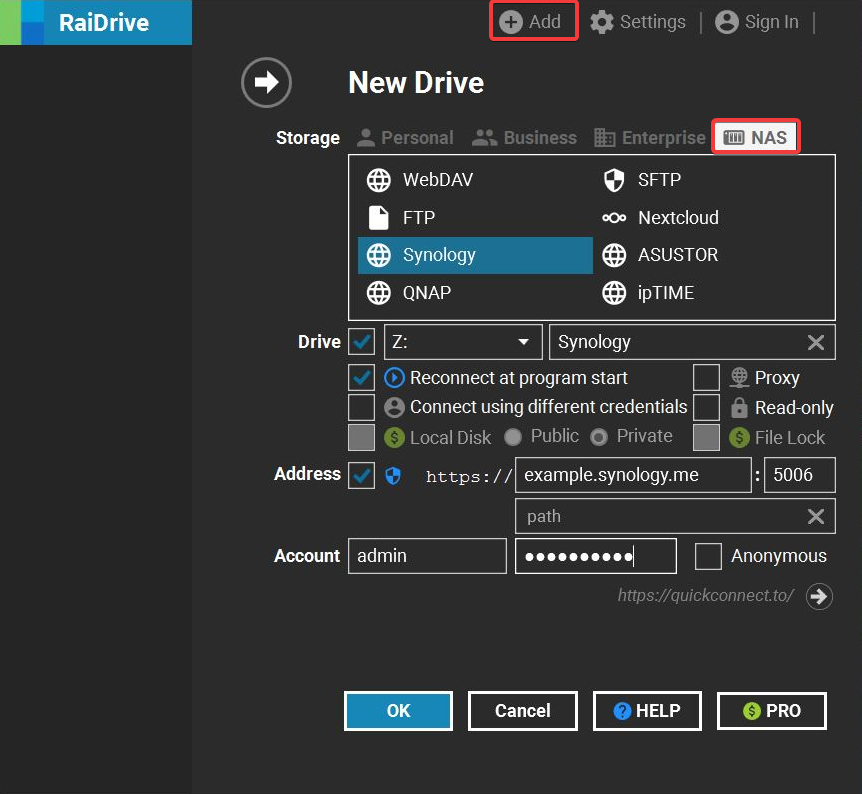
输入以下信息:
- 存储空间:选择Synology。
- 硬盘:从下拉菜单中选择网络硬盘号。
- 地址:输入Synology NAS的IP地址或主机名。
- 端口:输入5006或您在Synology NAS上为WebDAV指定的端口。
- 帐户:输入您的DSM帐户和密码。
单击确定。现在您会看到Synology NAS中的共享文件夹出现在Windows文件资源管理器中。
使用Cyberduck
下载,安装并启动Cyberduck。 单击打开连接。
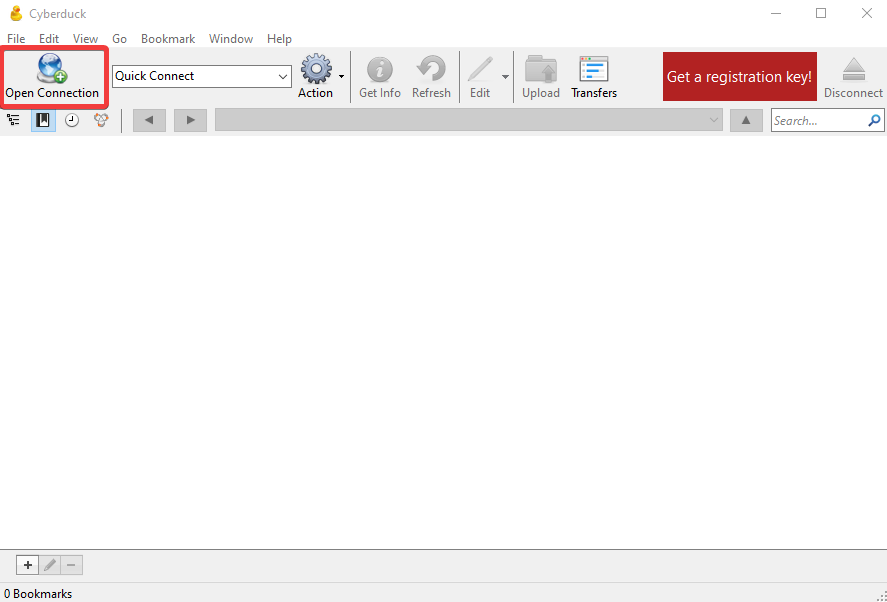
从下拉菜单中选择WebDAV(HTTPS)。
输入以下信息:
- 服务器:输入Synology NAS的IP地址或主机名。
- 端口:输入5006或您在Synology NAS上为WebDAV指定的端口。
- 用户名和密码:输入DSM帐户的凭据。
单击连接。现在您会看到Synology NAS上的共享文件夹出现在Cyberduck中。
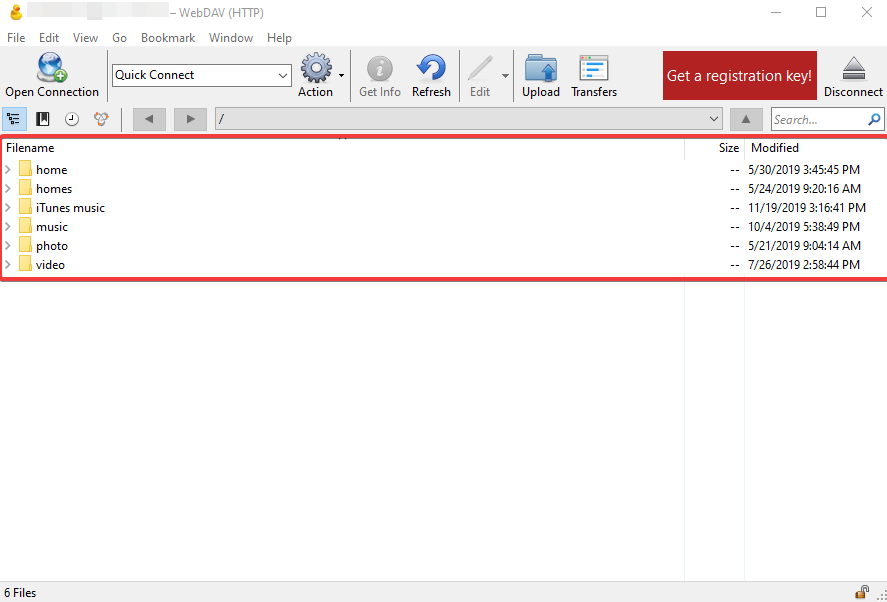
从Mac访问
对于Mac用户,建议使用Finder或Cyberduck通过WebDAV连接到Synology NAS。
从菜单栏中单击Go > Connect to Server。
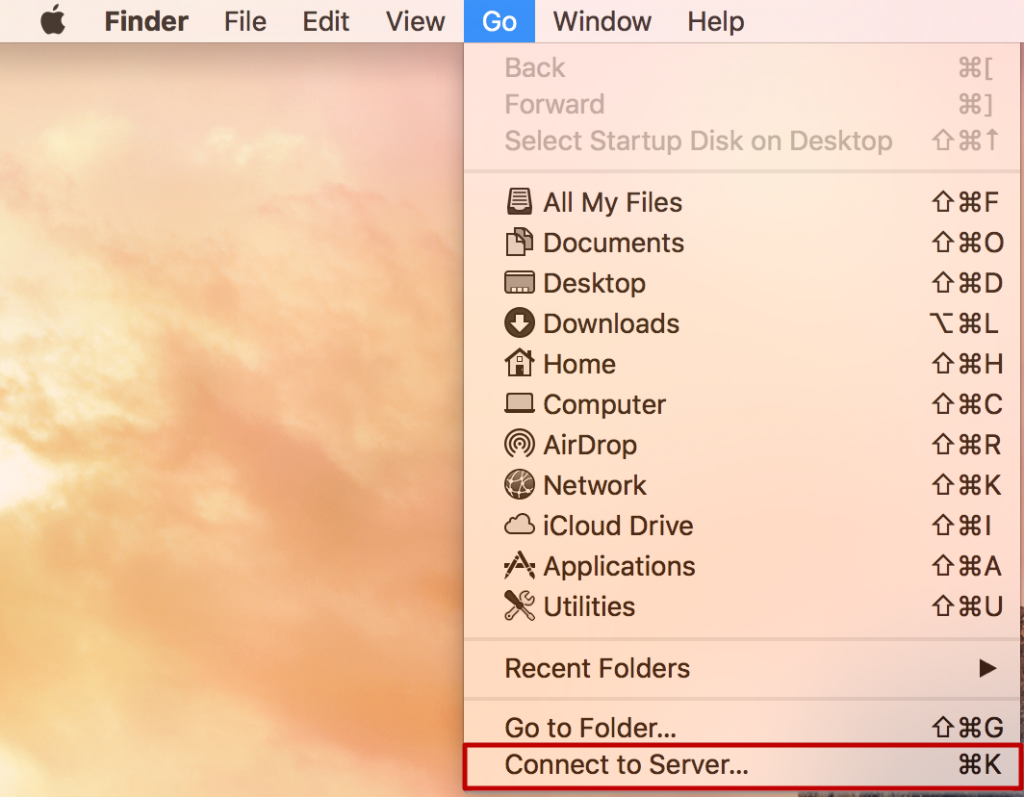
输入Synology NAS IP地址或域名,开头为“ https://”,结尾为“:5006”(或您在启用WebDAV服务时指定的端口号)。
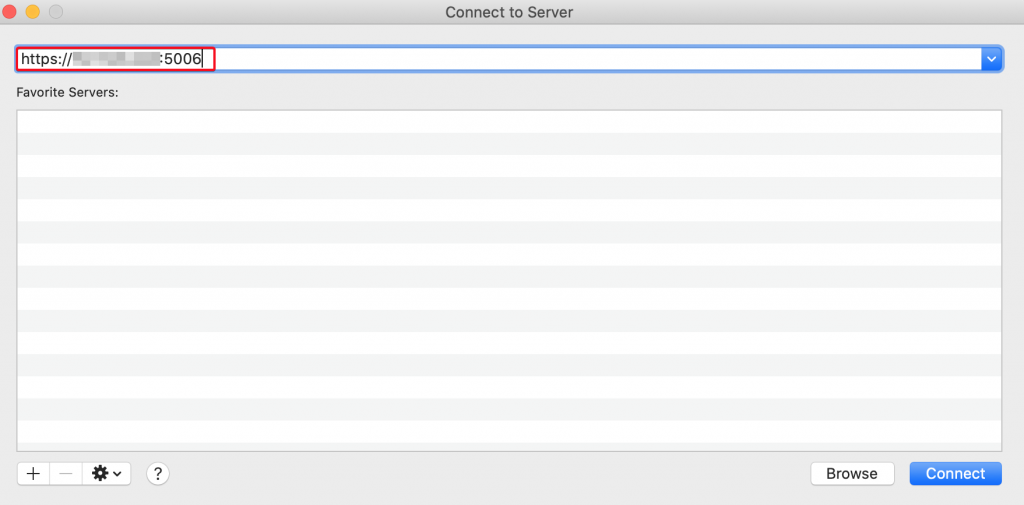
单击连接。 在名称和密码栏中分别输入DSM用户名和密码。单击连接。
现在您会看到Synology NAS上的共享文件夹出现在Finder中。您还可在侧边栏的位置下找到Synology NAS及其共享文件夹。
在MAC中也可以使用Cyberduck通过WebDAV来访问群晖Synology NAS,您可以查看上面Windows使用Cyberduck的教程。
从Ubuntu访问
进入资源管理器(或文件)。 单击菜单栏上的连接到服务器。 输入服务器地址并单击连接。如果无法识别HTTP协议,请更改为DAV协议。
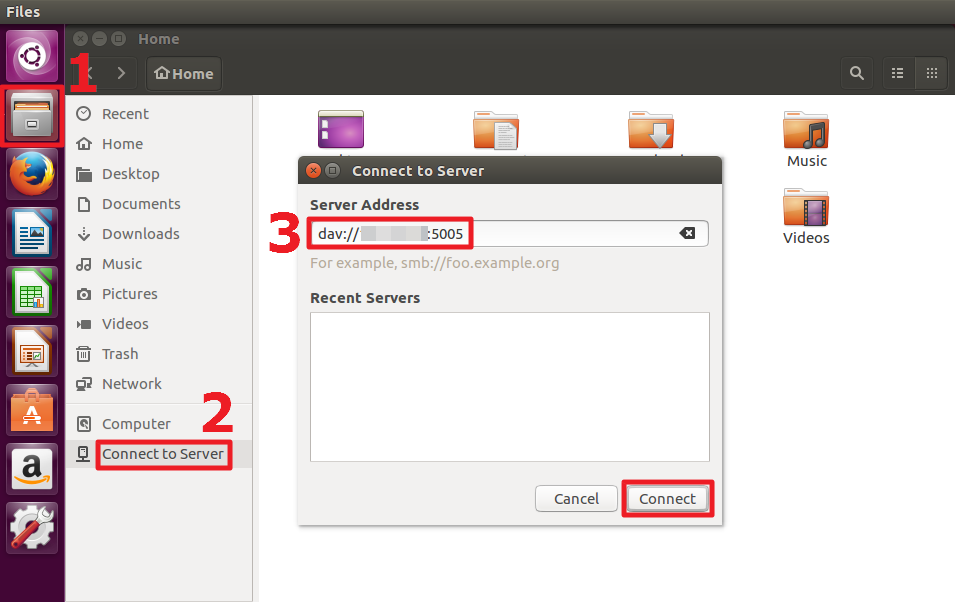
输入凭据,然后单击连接。现在您应该可以在文件浏览器中看到Synology NAS的共享文件夹了。